4.图像发灰是个什么说法?
“哇,这是你们活动的照片——玩得真嗨啊”
“是的,可惜照片怎么都灰蒙蒙的”
“天气不太好”
“嗯,曝光不足”
这样的情况我想喜欢活动和拍照的亲们肯定不陌生。那么灰的图是什么样的呢?
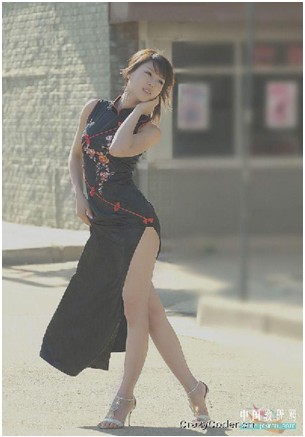

发灰的图就像我们的眼睛前方有一层薄雾,看不清,红色不红,湖水不蓝,让人看着就堵得慌。
下面是校正后的图像。


两相对比,结合前面学的色相与饱和度,可以发现发灰的图就是:一是亮度均衡,缺乏明暗对比,二是颜色保护度不够,缺少颜色对比。
自然的结论:
调整发灰的图要旨在于增加明暗对比和颜色对比。
一、调整的忠告或者原则
通过上面的实验,我们应当明白了PS中的颜色关系,那么具体利用各种调整命令调整颜色的时候,需要循序什么样的原则呢?
原则:
1.利用你大脑中的印象色来判断图像的颜色问题。
图像的色彩问题不过这么几种:太亮或者太暗、发灰(对比太弱、颜色不靓丽)、偏色。利用我们头脑中的印象可以很容易判断出来。印象通常都是生活积累下来的具象实物:譬如天空、海水要是蓝色的,嘴唇要是红色的(但不能太红了,否则好俗哦),草地应当时绿色的,雪应当时白色的等等。如果你看到的图像颜色,不是这样的(除非特殊时段,如黄昏、朝霞等),那么图像就偏色了。
下面这些图都是偏色的。



这个印象应该是快速的,也很准确的判断。可是如果我们亲爱的朋友对自己严重缺乏自信怎么办?那告诉你一个“作弊”的方法——利用直方图来判断。通常人们都对比较亮的区域的颜色很敏感,所以看直方图时,你就只看高光部分的颜色面积,“谁的块头明显大很多,谁就偏色了”。
譬如我们来看看刚才的几幅图的直方图。
利用直方图看偏色。
(1)打开上方偏色的图像。然后执行“窗口/直方图”命令,显示出直方图面板。
默认的直方图仅显示了图像的像素的明度分布如下。

(2)现在我们来修改一下直方图的显示。单击直方图面板右上角的 ,在弹出的菜单中选择“扩展视图”命令,效果如图。
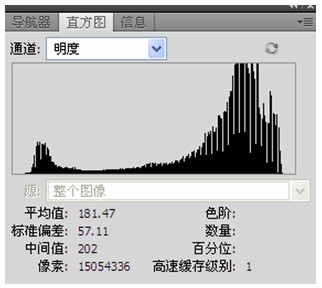
然后单击通道下拉按钮 ,从下拉列表中选择颜色。效果如图。

(3)好了。我们依次来看上方的几张图的直方图。具体偏什么颜色,相信亲们一定能看看出。

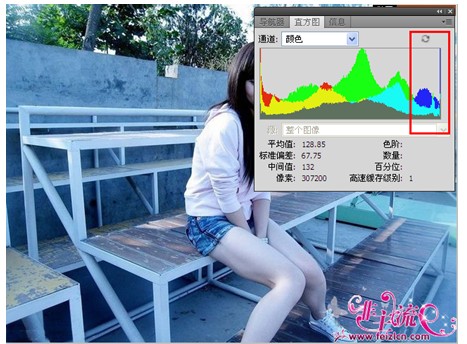

(4)为了加深印象,我们还可以看几张正常的图的直方图。如下。



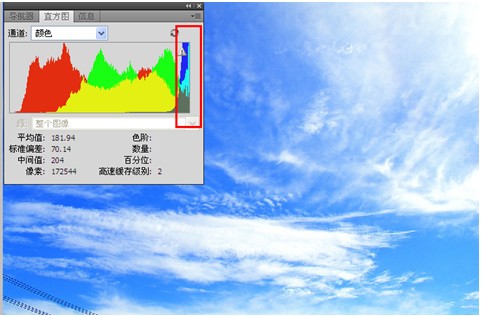
注意:直方图中的那个灰色块再大都不用放在眼里,你的眼里应该只有彩色!
(5)在光线充足下,相信直方图!比如下面这张图。
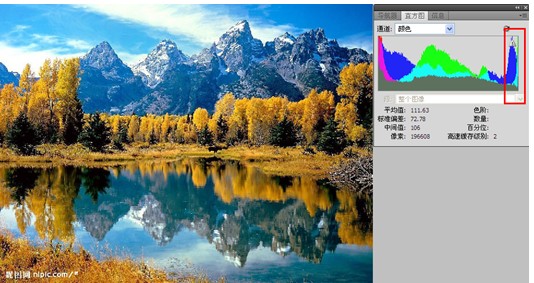
也许凭借你粗略的一看,你会认为这图没有偏色,但是直方图显示是偏蓝色的。那谁对谁错?究竟这张图偏色吗?
答案是偏色!有人特意修改了这张图。
注意观察水里的山与地面上的山的颜色有何不同?请亲们看仔细一点。
看出来了吗?水里的山是带绿色的!这说明有人修改了地面上远山的颜色。
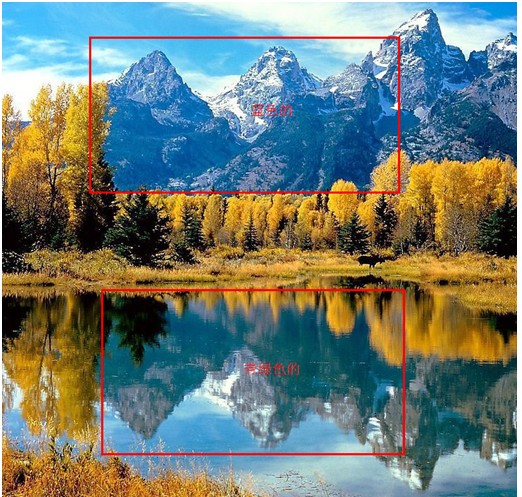
经过修改后,图像的颜色如图。
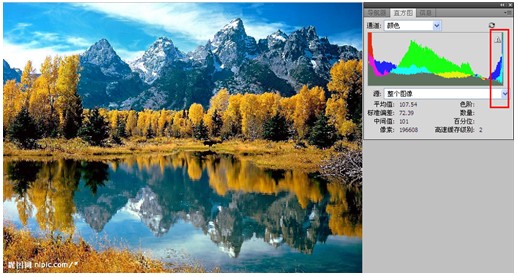
(这张图的具体调整过程,带学习后大家可以试试)
好了。这就是利用“作弊器”直方图判断图像颜色的秘密。
2.建立调整图层来调整颜色。至少也要复制副本来调整颜色。
意思就是不要直接使用调整命令来调整,更不要再你珍贵的背景图层上调整。原意就在于确保你的调整图层是灵活修改的,原图不会被覆盖。
这一点不多说。亲们会理解的。
忠告:
亲们,下面是“红线”,是大家必须注意的,否则犯了就自己给自己添堵。但是原因,呵呵,请原谅,我不会说,留给大家自己去“堵车”体验吧。堵上一会,你就永远记得了,胜过这里的解释。
1.不要为了消除一个问题而弄出明显的新问题——要把握一个调整的度,不要总想一次调整就到位。
2.不要忘了图像的偏色往往是整体性的,所有三个调(高光、中间调、暗调)可能都得调整。
3.细节总是第一,不要光顾了脸蛋,结果把脚的颜色给忽略了。
好了,了解了怎么判断图像的颜色问题、也知道了出现问题后的调整方向(该调整什么),下面我们就可以把工具拿出来开始做一个真正的颜色骑士了。控制好你的缰绳,任意在你觉得需要涂抹、修改的地方驰骋吧!







